Không thể tải tệp lên Google Drive? Dưới đây là một vài bản sửa lỗi
Google Drive có mặt ở đó với những phần mềm có ảnh hưởng nhất trong thập kỷ qua, một tay chuyển giao không gian làm việc cho người dùng trung bình từ ổ cứng lên đám mây. Nhưng nó có vấn đề của nó, một trong những vấn đề tải lên đáng chú ý nhất, và không thể chuyển các tập tin bạn muốn vào đám mây.
Rất may, chúng tôi đang ở đây với một số bản sửa lỗi khi tải lên Google Drive bắt đầu cho phép bạn xuống.
Lưu ý : Hướng dẫn bên dưới dành cho phiên bản web của Google Drive, vì nó dễ bị tải lên. Mặc dù không chắc, nếu bạn đang gặp sự cố tải lên với phiên bản Google Drive dành cho máy tính để bàn hoặc thiết bị di động, thì hãy quay đi trong các nhận xét và chúng tôi có thể trợ giúp.
Kiểm tra Trạng thái của Google Drive

Google Drive khá tốt khi nói đến thời gian hoạt động và rất hiếm khi bản thân dịch vụ không hoạt động. Tuy nhiên, bạn nên kiểm tra trên Trang tổng quan trạng thái của G Suite cho dù có bất kỳ sự cố nào xảy ra với Google Drive hay không trước khi tự khắc phục sự cố. Nếu bạn thấy rằng Google Drive đã ngừng hoạt động, đó chỉ là trường hợp chờ đợi cho đến khi Google Drive hoạt động trở lại.
Khởi động lại / Cài đặt lại Sao lưu và đồng bộ hóa
Sao lưu và đồng bộ hóa là tên mới cho ứng dụng dành cho máy tính để bàn của Google Drive, nằm lặng lẽ trong khu vực thông báo của màn hình của bạn (góc dưới cùng bên phải trong Windows, góc trên cùng bên phải trong OS X).
Nếu bạn gặp sự cố, bạn có thể nhấp vào biểu tượng Sao lưu và đồng bộ hóa, sau đó nhấp vào biểu tượng menu khi nó mở và chọn “Thoát khỏi sao lưu và đồng bộ hóa”.

Để mở lại, hãy nhập “sao lưu và đồng bộ hóa” vào tìm kiếm Windows trong menu Bắt đầu và mở ứng dụng dành cho máy tính để bàn từ đó.
Ngoài ra, bạn có thể cài đặt lại toàn bộ Sao lưu và Đồng bộ hóa. Gỡ cài đặt bằng cách nhấp chuột phải vào menu Bắt đầu, nhấp vào “Ứng dụng và tính năng”, sau đó gỡ cài đặt nó khỏi danh sách rồi cài đặt lại bằng cách tải xuống tại đây.
Sử dụng cửa sổ Riêng tư / Ẩn danh
Đây thường là giải pháp đầu tiên của tôi để khắc phục nhiều vấn đề về web, bao gồm cả vấn đề tải lên. Một cửa sổ riêng biệt bị cô lập và không sử dụng các cookie được lưu trữ có thể ảnh hưởng đến việc duyệt web thông thường của bạn. Chỉ cần mở một cửa sổ riêng trong trình duyệt của bạn và đăng nhập vào Google Drive. Sau đó, tải lại tệp lên và xem tệp có hoạt động không.

Để mở một cửa sổ riêng, phím tắt Ctrl + Shift + N hoặc Ctrl + Shift + P được sử dụng trong hầu hết các trình duyệt, mặc dù bạn cũng có thể mở cửa sổ riêng từ menu chính của trình duyệt.
Xóa dữ liệu trình duyệt
Trình duyệt của bạn lưu cookie, bộ nhớ cache và các dữ liệu khác để giúp bạn duyệt Web dễ dàng và nhanh hơn. Tuy nhiên, đôi khi dữ liệu này cũng có thể tạo ra các sự cố duyệt web, như không thể tải tệp lên. Bạn cũng nên thực hiện bước này nếu sử dụng cửa sổ riêng đã khắc phục được sự cố của bạn.
Tôi sẽ chỉ cho bạn cách xóa dữ liệu trong Chrome. Nếu bạn đang sử dụng một trình duyệt khác, hãy kiểm tra các hướng dẫn trong bài viết này.
Từ trình đơn chính của Chrome, nhấp vào “Lịch sử” hoặc nhấn Ctrl + H. Nhấp vào “Xóa dữ liệu duyệt web” và các tùy chọn sẽ mở ra. Ngoài ra, bạn cũng có thể dán chrome://settings/clearBrowserData vào thanh địa chỉ và nhấn Enter để truy cập trực tiếp vào cửa sổ này.

Chọn “Tất cả thời gian” bên cạnh “Phạm vi thời gian” và đảm bảo tất cả ba tùy chọn đều được chọn. Tùy chọn, bạn có thể bỏ chọn tùy chọn “Lịch sử trình duyệt” trong trường hợp bạn muốn giữ lịch sử duyệt web. Giờ hãy nhấp vào “Xóa dữ liệu” để xóa dữ liệu trình duyệt và sau đó thử tải lên tệp trong Google Drive.

Sử dụng một trình duyệt khác
Nếu các giải pháp trên không có tác dụng, hãy thử sử dụng một trình duyệt khác. Đối với tôi, Opera và Chrome hoạt động tốt, bạn có thể thử sử dụng một trong các trình duyệt này và xem liệu nó có khắc phục được sự cố không. Ngoài ra, lỗi có thể xảy ra do sự cố hỗ trợ tạm thời với trình duyệt của bạn hoặc do trình duyệt của bạn không hỗ trợ Google Drive. Tuy nhiên, điều sau không thể đúng đối với các trình duyệt phổ biến như Chrome, Firefox, Opera, Safari, Internet Explorer và Microsoft Edge.

Nếu bạn đang sử dụng một trong các trình duyệt được đề cập ở trên và thay đổi trình duyệt đã khắc phục sự cố tải lên, hãy thử cập nhật trình duyệt của bạn lên phiên bản mới nhất. Nếu điều đó không hiệu quả, hãy đợi bản cập nhật phiên bản tiếp theo có thể khắc phục sự cố này.
Đảm bảo hình ảnh được bật
Vì một số lý do, Google Drive sẽ ngừng hoạt động bình thường nếu hình ảnh bị tắt trong trình duyệt. Bạn có thể sử dụng nó để chỉnh sửa và xem dữ liệu, nhưng việc tải lên và tải xuống sẽ không hoạt động. Bạn có thể kiểm tra bài viết của tôi về việc tắt hình ảnh trong trình duyệt của bạn để tìm hiểu cách bật và tắt hình ảnh trong Chrome, Firefox và Opera.

Is It a Network Issue?
Thay vào đó, có thể có sự cố với mạng của bạn. Điều này đặc biệt đúng nếu tệp tải lên nhưng bị hủy ở giữa với lỗi mạng. Khởi động lại router của bạn thường giải quyết vấn đề này. Nếu không thành công, hãy thử thay đổi địa chỉ IP của bạn và cũng tắt tường lửa. Sử dụng VPN cũng có thể ảnh hưởng đến quá trình tải lên, vì vậy hãy đảm bảo rằng VPN của bạn đã bị tắt.
Nếu bạn chắc chắn đó là lỗi mạng, thì việc đặt lại bộ định tuyến của bạn có thể khắc phục lỗi này. Nên có một nút thiết lập lại (thường là bên trong một lỗ) trên router của bạn mà bạn có thể bấm và giữ trong năm đến mười giây để thiết lập lại router.

Tệp có thể có vấn đề
Để xác nhận điều này, hãy thử tải lên ba loại tệp riêng biệt và xem chúng có tải lên hay không. Nếu các tệp tải lên, thì đó chắc chắn là sự cố với tệp bạn muốn tải lên. Trong trường hợp đó, hãy thử thay đổi tên và định dạng của tệp nếu có thể. Ngoài ra, hãy đảm bảo không có ký tự nào trong tên tệp (như? /).
Nếu tệp có kích thước lớn (trên 2 GB), hãy thử chia nhỏ tệp và sau đó tải lên. Một công cụ như 7-zip có thể giúp bạn với nhiệm vụ này.
Phần kết luận
Các giải pháp trên phải đủ để giải quyết hầu hết các sự cố tải lên trong Google Drive. Bạn cũng có thể muốn thử đăng xuất khỏi tài khoản Google của mình và đăng nhập lại. Điều này đã giúp tôi một lần vì một lý do kỳ lạ, mặc dù có một cơ hội hiếm hoi một vấn đề xác thực có thể làm gián đoạn quá trình tải lên.



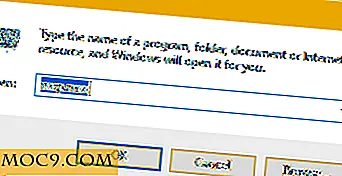
![Tùy biến Glide OS [Phần 2]](http://moc9.com/img/glideos-desktop-client.jpg)


